- Danh mục sản phẩm
-
LAPTOP
-
LENOVO / IBM THINKPAD
- Lenovo Gaming Legion
- Lenovo Gaming 3 - LOQ
- Lenovo Ideapad 5 Pro
- Lenovo Ideapad S Series
- Lenovo IdeaPad Slim 3
- Lenovo IdeaPad Slim 5
- Lenovo ThinkBook
- Thinkpad V Series
- Thinkpad E Series
- ThinkPad L Series
- Thinkpad T Series
- Thinkpad X Series
- Thinkpad P Workstation
- Thinkpad W Series
- Lenovo Yoga
- Lenovo IdeaPad 100 Series
- Lenovo IdeaPad Slim 7
- HP
- DELL
- ASUS
- APPLE MACBOOK
- FUJITSU
- MSI
- ACER
- LG GRAM
- MICROSOFT
- XIAOMI
- GIGABYTE
- TOSHIBA
- LapTop Thanh Lý
- HUAWEI
- COLORFUL
-
LENOVO / IBM THINKPAD
- MÁY TÍNH ĐỂ BÀN - DESKTOP
- MÁY TÍNH ALL IN ONE
- MÀN HÌNH MÁY TÍNH - LCD
- LINH KIỆN LAPTOP
- LINH KIỆN DESKTOP
- THIẾT BỊ VĂN PHÒNG
- PHỤ KIỆN
- MÁY TÍNH BẢNG
- CÁP - ĐẦU NỐI - DÂY NỐI
- CAMERA AN NINH - GIÁM SÁT
- THIẾT BỊ MẠNG
- VĂN PHÒNG PHẨM
- ĐIỆN THOẠI DI ĐỘNG
- PHẦN MỀM BẢN QUYỀN
- DỊCH VỤ BẢO HÀNH MỞ RỘNG
- ĐỒNG HỒ
- DỊCH VỤ
-
LAPTOP
- Bảo Hành
- Trả Góp
- Thẻ Thành Viên
- Các Chi Nhánh
2 cách tắt tắt cortana trên windows 10 đơn giản nhất (30/03/2020)
Hướng dẫn cách tắt Cortana trên Windows 10
Hướng dẫn nhanh
Cách 1: Nhấp chuột phải vào Cortana -> Search -> Hidden
Cách 2: Ra lệnh cho Cortana chỉ thực hiện tìm kiếm môt ứng dụng hay một tệp tin nhất định
Bước 1: Nhấn tổ hợp phím Windows + R
Bước 2: Gõ regedit và nhấn Enter
Bước 3: Đi theo đường dẫn Computer -> HKEY_LOCAL_MACHINE -> SOFTWARE -> Policies -> Microsoft -> Windows -> Windows Search.
Bước 4: Nhập giá trị bằng 0 để tắt Cortana tại ô Value Data
Có 2 cách để thực hiện
Cách 1: Tắt cortana trực tiếp trên thanh Taskbar: Nhấn chuột phải vào thanh Taskbar, chọn Search -> Chọn Hidden để tắt Cortana
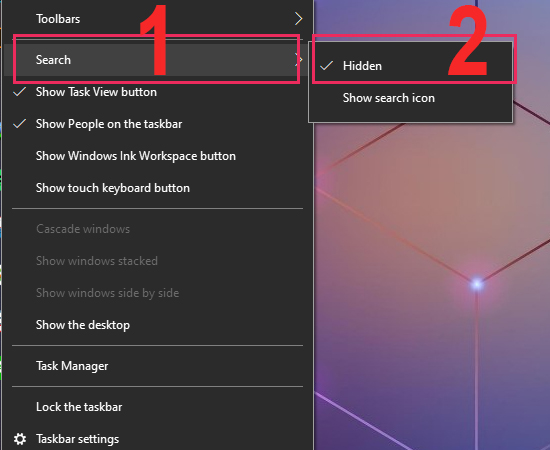
Cách 2: Ra lệnh cho Cortana chỉ thực hiện tìm kiếm một ứng dụng hay một tệp tin nhất định
Bước 1: Trên windows 10 Home bạn nhấn tổ hợp Windows + R, gõ Regedit sau đó nhấn Enter
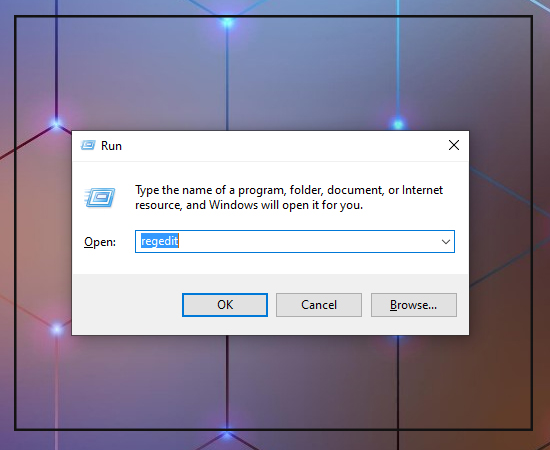
Bước 2: Giao diện Registry Editor xuất hiện, bạn tìm theo đường dẫn sau: Computer -> HKEY_LOCAL_MACHINE -> SOFTWARE -> Policies -> Microsoft -> Windows -> Windows Search

Lúc này, Dòng Allow Cortana sẽ xuất hiện ở cột bên phải. Nếu không có, bạn cần thực hiện tạo mới với DWORD bằng cách nhấn chuột phải -> New -> Dword -> Gõ Allow Cortana
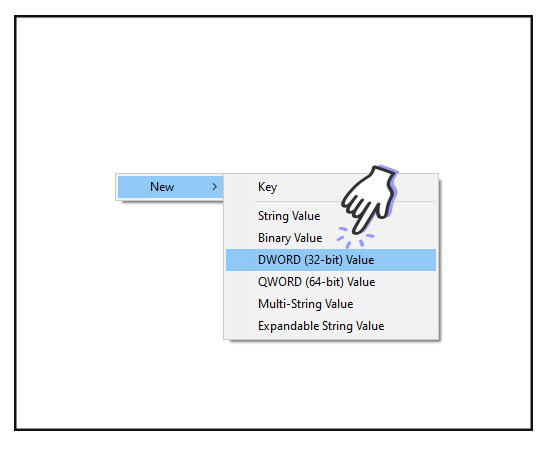
Sau khi dòng Allow Cortana được tạo ra, bạn click đúp vào và nhập giá trị 0 tại ô Value Data để tắt Cortana
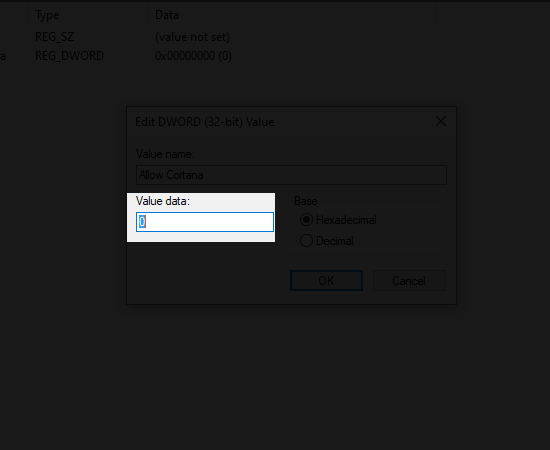
Như vậy chỉ với vài bước đơn giản ta đã tắt được Cortana trên Windows 10 Home.
Chúc các bạn thành công!
Tin khuyến mãi khác
- Cách tăng FPS của game Liên Minh Huyền Thoại cho máy cấu hình thấp. (30/03/2020)
- Hướng dẫn chơi PUBG Mobile trên máy tính với giả lập của Tencent (30/03/2020)
- Điều chỉnh màu sắc màn hình trên Samsung Galaxy S8 (30/03/2020)
- 3 cách để bạn kiểm tra màn hình laptop, máy tính hiệu quả (29/03/2020)
- Hướng dẫn cách nhận 25GB dung lượng Dropbox miễn phí cực dễ dàng (29/03/2020)
- Hướng dẫn Reset Windows 10 của Laptop, máy tính về trạng thái ban đầu (29/03/2020)
- Cách chế ảnh "Sau này hãy gặp lại nhau khi hết dịch" bằng Picsart (29/03/2020)
- Cách thay đổi biểu tượng con trỏ chuột đẹp trên máy tính Windows (28/03/2020)
- Cách kết nối laptop không có cổng HDMI với tivi đơn giản, nhanh chóng (28/03/2020)
- Cách xóa tài khoản Microsoft trên Windows 10 hoàn toàn (28/03/2020)

| HCM: | 028.223.55555 |
| Hà Nội: | 024.2200.5555 |
| Đà Nẵng: | 0236.656.9999 |
| Dealer: | 028.66.889.888 |
| Trả Góp: | 028.2211.2232 |
| Phản Hồi & Góp Ý: | 097.886.1368 |
Tư Vấn Hà Nội
| Phúc |
|
Tư Vấn Đà Nẵng
| Mr Quỳnh |
|
Tư Vấn HCM
| Mr Lâm |
|
| Mr Kha |
|
| Mr Phú |
|
| Phúc |
|
Mua Trả Góp
| Mr Quỳnh |
|
| Mr Lâm |
|
| Mr Kha |
|
| Online | 767 |
| Lượt truy cập | |
| 50319557 | |
Công ty TNHH một thành viên Kỹ thuật - Thương mại - Dịch vụ Bảo An
Giấy Chứng nhận Đăng kí Kinh Doanh số: 0304895546 do Sở Kế Hoạch và Đầu Tư Tp HCM cấp ngày 23/3/2007
Email: BaoAnCo@gmail.com
Website: www.LaptopNo1.com - www.LaptopNo1.vn












